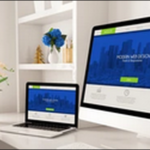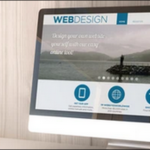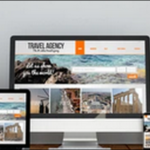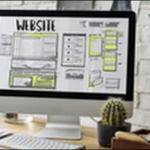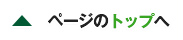PCスキル7選-必要性は?どこまで求められるか?レベルも解説

PCスキルはパソコンを使った一般的な文書の作成やメールのやりとりなどの 業務スキルです。
学生はもちろんのこと社会人になればどんな職種であっても パソコンを使って仕事をする限り求められるスキルですので 是非マスターしたいですね。
そこでPCスキルの必要性およびマスターすべきPCスキル についてお話しします。
目次
PCスキルの必要性4選
需要が多い
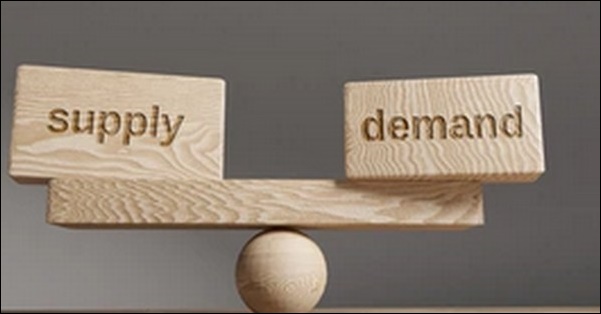
どのような業種であろうと どんな職種であろうと、会社に行くと ほとんどの作業はパソコンで処理されるため 社会人にとってPCスキルは必須です。
しかも最近はコロナ流行に伴ってテレワークが急増しているので PCスキルがないと仕事がまともにできなくるのは当然のこと。
さらに働き方の見直しをする人も増えており 自宅でもカフェでも旅行先でも好きな場所でPC一台で 仕事ができるフリーランス志望者も急増中。
このような時代の流れは今後もますます加速することが予想されるので、 もはやPCスキルがない人は致命的であるといっても過言ではありません。
転職で有利

求人票の応募条件に「基本的なパソコンスキル」という項目を見かけることがある かもしれませんね。
転職をするにあたっては新入社員と比較して即戦力が 求められるため、 新人の研修コストを削減するためにも PCスキルがある人材がアドバンテージに立てるのは 当然の事なのです。
もし面接で「基本的なPCスキルはありますか?」と質問されたら 正々堂々と自信をもって「有ります」と応えられたら かなり好印象ですね。
良好な仕事環境構築に有用
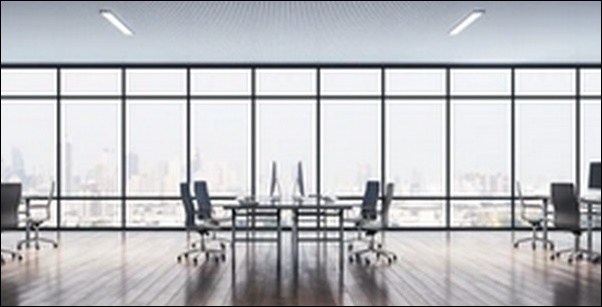
会社に行けば上司や同僚がいるので 仕事上でわからないことがあれば質問したり相談したりできる することもきっとあるかと思います。
しかし「PC操作がわからないから教えてください」質問したとしたら どうでしょうか?
相手は仕事を中断してまでして返答に応じなければならず 非常に迷惑ですね。
しかもそれだけではありません。
エクセルの使い方がわからないので関数を消してしまったり、 パワーポイントが使いこなせずプレゼン資料が作れなかったり ワードの利用方法がわからず企画書が作れなかったり・・・と 作業で壁にぶちあたる度に質問ばかりしていると きっと相手はウンザリしてしまい、いずれ 相手にされなくなってしまうでしょう。
ひいては会社組織全体の空気が悪化して 組織破壊にもつながるので要注意!
作業の効率化

PCには実に多彩な機能が搭載されており、 人間の手作業だけに頼ると膨大な時間や労力が必要である 作業を驚くほど短時間でこなせることがあります。
使い方次第でかなりの効率化ができるので 覚えておいて決して損をすることはありません。
■是非読んでおきた必見記事
PCスキル一覧!必ずマスターしたいスキル7選
常識としてマスターしておくべきPCスキルを7種類
ピックアップしました。

近年はスマホユーザーが急増しており、 PCをまったく触ったことが ない人も多いようですので、以下のスキルは 基本からしっかりと マスターしておきましょう。
ログイン(サインイン)とはIDとパスワードを使って本人を確認する仕組みのことで 本人を確認が済むとサービスを利用できるようになります。
なお終了する場合は、メニューから「シャットダウン」を 選択すると起動を終了させることができます。
そこでロック機能を使って IDとパスワードを入力するまでPCの操作ができないようにする ことができます。
特に以下の種類の文字は自由自在に切り替えて入力できるように しておくと便利です。

ビジネスの場であれば書類や資料のコピなどが 印刷できますし、プライベートでは年賀状や写真などが 印刷できるので大活躍することは間違いありません。
プリンタ用紙とインクやカートリッジを 用意しておきましょう。

タッチタイピングとは キーボードを見ずにキーボードを打つタイピング操作のことで 別名ブラインドタッチとも呼びます。
慣れないうちはどうしてもキーボードの位置を確かめながら タイピングを打たなければならず、どうしても時間がかかってしまいます。
速くて正確な タッチタイピングをマスターすれば 処理効率が著しくアップするのはもちろんのこと。 疲れにいですし、何といっても 格好良いので是非チャレンジしてみてください。
■是非読んでおきた必見記事
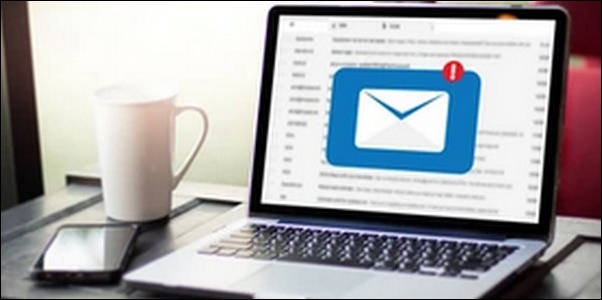
ひと昔前は何日もかけて手紙を書いて送っていたわけですが、 メールなら瞬間的に相手にメッセージが届くので 本当に画期的です。
スマホやLINEなどとほぼ同じで、 宛先を指定して、件名を記入して、本文を書いて 送信ボタンを押せば、最低限のメールは書けますので心配無用!
PCの基本操作

近年はスマホユーザーが急増しており、 PCをまったく触ったことが ない人も多いようですので、以下のスキルは 基本からしっかりと マスターしておきましょう。
PCの起動と終了
PCの電源ボタンを押すとPCが起動しログイン画面が表示されます。ログイン(サインイン)とはIDとパスワードを使って本人を確認する仕組みのことで 本人を確認が済むとサービスを利用できるようになります。
なお終了する場合は、メニューから「シャットダウン」を 選択すると起動を終了させることができます。
画面ロック
ログインした状態でPCの前から離れると、 他人があなたのPCを使ってイタズラをするかもしれませんし、 あなたの個人情報が漏えいする恐れがあります。そこでロック機能を使って IDとパスワードを入力するまでPCの操作ができないようにする ことができます。
マウス操作
マウスには3種類のボタンが設置されていて それぞれ使い方が異なります。| ボタン | 機能 |
|---|---|
| 左ボタン | ファイルやフォルダーを開いたり、アプリケーションを起動する などの操作実行時に利用します |
| 右ボタン | 命令可能なメニューの一覧を表示させることができ、「元に戻す」 「やりなおし」「コピー」「張り付け」などの操作が選択できます。 |
| ホイール(スクロールボタン) | Webサイトを上下にスクロールすることが可能で、ウィンドウ右端 の「▲」「▼」ボタンを使わなくても済むのでとても便利です。 |
キーボード操作
よく利用するキーボードを紹介します。| キーボード | 機能 |
|---|---|
| Esc(エスケープ) | 現在の作業を取り消すことができます。 |
| Prt Sc(プリントスクリーン) | 画面に表示されている内容を画像としてコピーすることができます。 |
| Insert(インサート) | 上書き入力モードと挿入入力モードの切り替えができます。 |
| Delete(デリート) | カーソルの右側にある1文字を削除することができます。 |
| BackSpace(バックスペース) | カーソルの左側にある1文字を削除することができます。 |
| Enter(エンター) | 入力した文字を確定したり改行することができます。 |
| カーソル | カーソルを上下左右に移動することができます。 |
| カタカナ・ひらがな・ローマ字 | 文字の種類の切り替えができます。 |
| 変換 | ひらがなを漢字やカタカナに変換することができます。 |
| スペース | 文字を入力するときに空白を入れることができます。 |
| 無変換 | ひらがなをカタカナに変換したり、そのままひらがなに することができます。 |
| Windows | スタートメニューを表示させることができます。 |
| Caps Lock(キャプスロック) | Shiftキーを押しながらこのキーを押すと英大文字入力/小文字 入力を切り替えることができます。 |
| 半角・全角 | 半角入力・全角入力を切り替えることができます。 |
文字入力
上記キーボードを使って文字入力ができます。特に以下の種類の文字は自由自在に切り替えて入力できるように しておくと便利です。
・ローマ字
・かな入力
・カタカナ
・漢字
・アルファベット
・記号
・かな入力
・カタカナ
・漢字
・アルファベット
・記号
プリンタでの印刷

ビジネスの場であれば書類や資料のコピなどが 印刷できますし、プライベートでは年賀状や写真などが 印刷できるので大活躍することは間違いありません。
プリンタ用紙とインクやカートリッジを 用意しておきましょう。
タッチタイピング

タッチタイピングとは キーボードを見ずにキーボードを打つタイピング操作のことで 別名ブラインドタッチとも呼びます。
慣れないうちはどうしてもキーボードの位置を確かめながら タイピングを打たなければならず、どうしても時間がかかってしまいます。
速くて正確な タッチタイピングをマスターすれば 処理効率が著しくアップするのはもちろんのこと。 疲れにいですし、何といっても 格好良いので是非チャレンジしてみてください。
■是非読んでおきた必見記事
メールの送信
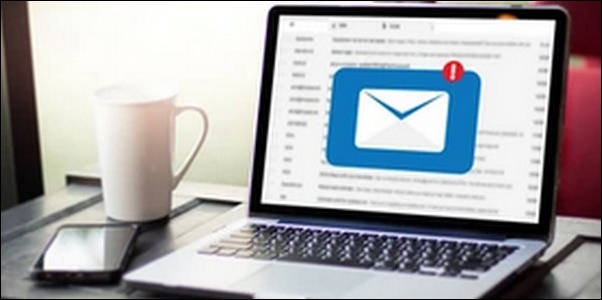
ひと昔前は何日もかけて手紙を書いて送っていたわけですが、 メールなら瞬間的に相手にメッセージが届くので 本当に画期的です。
スマホやLINEなどとほぼ同じで、 宛先を指定して、件名を記入して、本文を書いて 送信ボタンを押せば、最低限のメールは書けますので心配無用!
インターネットでの検索
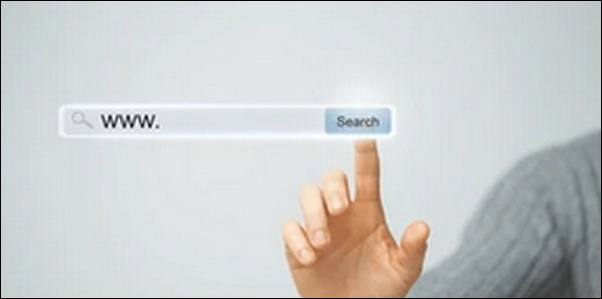
インターネットは情報がとても豊富なので 調べものをする時には便利です。
その際に利用するのが検索エンジンで 特に有名なのが GoogleとYahooです。
検索窓に調べたいキーワードを入力して検索実行すると 検索結果が表示される仕組みになっています。
PCソフト(Office)の操作
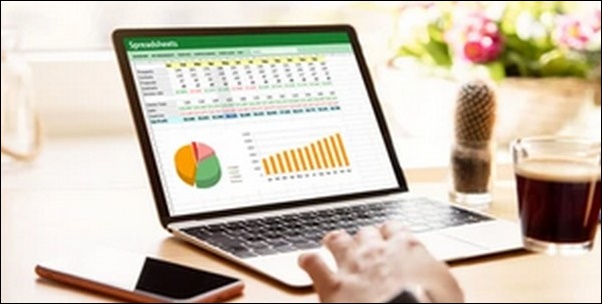
特に仕事の現場でよく利用されるPCソフトといえばMicrosoft Officeが真っ先に思い浮かぶかもしれませんね。
Officeの中には7種類のソフトが含まれています。
・Microsoft Word(資料・文章作成)
・Microsoft Excel(表計算)
・Microsoft Outlook(個人情報管理・メール)
・Microsoft PowerPoint(スライド作成・プレゼン)
・Microsoft OneNote(高機能メモ)
・Microsoft Publisher(出版・DTP)
・Microsoft Access(データベース作成)
・Microsoft Excel(表計算)
・Microsoft Outlook(個人情報管理・メール)
・Microsoft PowerPoint(スライド作成・プレゼン)
・Microsoft OneNote(高機能メモ)
・Microsoft Publisher(出版・DTP)
・Microsoft Access(データベース作成)
■是非読んでおきたい必見記事
特に Word、Excel、PowerPointの3種類は定番中の定番ですので、 以下のような作業ができるようになることを目標にしておくとよいでしょう。
Word
WordはA4の用紙で印刷することを前提として文章を作成できる 仕様なので印刷、配布して使用される 機会が多いビジネス文書の作成と相性が良いのが特徴です。ですので 送付状、案内状、議事録、プレスリリース、契約書 年賀状や暑中見舞い、店舗のチラシやメニュー、名刺 などの 文書作成に利用されるケースが多いです。
なお文章構成を作成・校正、 イラストや画像挿入、 フォント・サイズ・色変更などの操作もマスターすると ハイレベルの文書作成ができるので一目置かれることは間違いなし!
■是非読んでおきた必見記事
Excel
合計金額や合計数などの 金額機能が充実しているため金額が絡む文書作成 と相性が良いのが特徴的です。ですので見積書、請求書、売上報告書、顧客名簿など で利用されることが多いです。
なお関数を使った自動計算機能、 機能的に見やすい表作成、 折れ線グラフや円グラフなどの数値データを図形化し視覚的に把握できるグラフ機能、 多くのデータを整理、並び替え、抽出、集計したりする データベース機能なども併せてマスターするとかなり便利です。
■是非読んでおきた必見記事
PowerPoint
会議、商談など プレゼンテーションをするとき使う スライドを作るために利用されるのが特徴です。スライドの目的に合わせてデザインやレイアウトを自由に 作成したり、表やグラフや画像を挿入したりと、スキル次第で いくらでも 見映えをよくすることができます。
■是非読んでおきた必見記事
ITリテラシー

ITリテラシーとは 通信・ネットワーク・セキュリティなど、ITと密接に 関わっている要素を理解する能力のことです。
ここではITリテラシーが持っている3つの側面について 説明します。
情報リテラシー
必要な情報を探したり、得た情報を精査したり、 情報を実際に活用するなど 情報を正しく使うための能力のことです。情報化社会と呼ばれるようになったことからも わかる通り 数えきれないほどの情報が氾濫しています。
その情報の中には正しい情報もあれば、 だれかが意図的に細工をした歪んだ情報も あることを決して忘れてはなりません。
是非本当に自分にとって必要な情報をキャッチできる 能力を高めてください。
コンピューターリテラシー
パソコンなどのコンピューターを操作する能力のことです。特にハードウェアとソフトウェアについては しっかりと把握しておく必要があります。
ハードウェア
コンピューターへの命令を入力する装置や 命令を実行および結果を出力するための装置全般を指しています。
・入力装置:マウス、キーボード、マイク、カメラ
・出力装置:スピーカー、モニター
・記憶装置:メモリー、ハードディスク、SSD
・制御装置:CPU
・出力装置:スピーカー、モニター
・記憶装置:メモリー、ハードディスク、SSD
・制御装置:CPU
ソフトウェア
ソフトウェアとはユーザーとハードウェアを仲介する役目を 果たしている装置です。このソフトウェアには コンピューターの基盤となる OS(オペレーティングシステム)と、属にアプリと言われている アプリケーションソフトの2種類があり、 両者が一体となって機能する仕組みになっています。
■OS(オペレーティングシステム)
・Windows
・Mac
・Linux
・iOS
・iPadOS
・Androidなど
■アプリケーションソフト
・Mac
・Linux
・iOS
・iPadOS
・Androidなど
・ブラウザ:Google Chrome、Firefox、Edge、Safari、Operaなど
・計算ソフト:Excel、Googleスプレッドシート、Numbersなど
・文書ソフト:Word、Googleドキュメント、pagesなど
・クラウドストレージソフト:Dropbox、Evernote、Googleフォントなど
ネットワークリテラシー
ネットワークやセキュリティに関する技術的な面にかかわる能力です。ネットワークリテラシーが欠如していると 自分のSNSアカウントが炎上したり、 情報が漏えいしたりと社会的な問題に発展してしまう リスクがあるので厳重警戒すべきです。
PC利用時の注意事項4選

PCが使えるようになると世界が広がり、 毎日の生活が楽しくしかも快適なものになります。
しかしPCの扱い方を間違えると大変なことになるので 注意事項についてお話しします。
PCは安全な場所で利用する
PCには数多くの機器が組み合わさって起動する 仕組みですので物理的な衝撃があったり、 正しくプログラムが終了しなかっただけでも 故障するリスクがあります。特にコンセントや電源プラグは抜けやすい ので注意しましょう。
むやみにファイルをいじらない
PC内部にはPCを動作させるためのファイルが 格納されています。これらのファイルを修正したり場所を移動したりすると 正常に起動しなくなることがあるので 特に「C:\WINDOWS」の中身は絶対にいじらない ように心がけましょう。
個人情報の入力は極力控える
世の中には個人情報を抜き取ろうとする悪意を持った 人が存在します。一見本物と思えるWebサイトに見せかけてIDやパスワードを 入力したら実はニセモノのサイトであり 被害を受ける人もいます。
ですのでむやみに名前、生年月日、住所などの個人情報を 入力するのは控えましょう。
不審なメールは無視する
IT業界ではコンピューターウイルスに感染する ことが非常に多いのが現状です。ウイルスに感染するとPCが正常に動作しなくなったり 知らないうちにファイルが削除されたり、 見知らぬサイトが起動したりすることがあります。
特にメールを開いたタイミングで感染する可能性が 高いので不審なメールは無視しましょう。
PCスキルはどこまで?どれくらいのレベルが求められるのか?

PCスキルといっても漠然としていてどのレベルまで求められるのかが ピンと来ない人もきっと多いでしょう。
上記でPCスキル一覧を列挙しましたが、 求人票に記載されているPCスキルとは おもに「PCの操作」「PCソフトの操作」を 指していることが多いようです。
ですので最低限、PCの起動、終了、マウス操作、キーボード操作、 メール送受信、プリンタでの印刷、Wordでの文書作成、 Excelでの基本的な関数や計算程度はマスターしておきたいところです。
なおゆとりがあれば、 正確かつ高速なタイピングスキル、 Wordでの図やデザインの活用、Excelでのグラフ作成、 PowerPointでのプレゼン資料作成まで マスターしておくことをお勧めします。
■是非読んでおきた必見記事